
Thẻ video rời rạc có hiệu suất lớn hơn so với tích hợp, cần cài đặt trình điều khiển cho công việc đầy đủ. Mặt khác, người dùng chỉ đơn giản là không thể tận dụng tất cả những lợi thế mà chip đồ họa được cài đặt trong PC. Phần mềm cài đặt không khó khăn và mỗi dòng Radeon HD 6700 của người dùng sẽ có thể thực hiện một trong năm tùy chọn này.
Cài đặt trình điều khiển cho dòng Radeon HD 6700
Bản đồ đồ họa của sê-ri 6700 đã được phát hành khá lâu, vì lý do này, người dùng đã không có khả năng nhận được cập nhật. Tuy nhiên, sự cần thiết phải cài đặt trình điều khiển xảy ra trong trường hợp cài đặt lại Windows hoặc bản thân phần mềm cho thẻ video. Chạy tác vụ cho mỗi người dùng, sau đó chúng ta sẽ xem xét các phương thức có sẵn cho việc này.Phương pháp 1: Trang hỗ trợ AMD
Cách thuận tiện nhất, an toàn nhất để có được phiên bản mới nhất của trình điều khiển cho Dòng Radeon HD 6700 là việc sử dụng trang web chính thức của công ty. Có một trang hỗ trợ cung cấp các phiên bản phần mềm mới nhất cho các thiết bị của riêng mình.
Đi đến trang web chính thức AMD
- Sử dụng liên kết ở trên để đi đến hỗ trợ và tải xuống các trình điều khiển cho AMD Radeon. Tìm trình điều khiển thủ công Chọn khối và làm theo ví dụ theo các đặc điểm của bạn:
- Bước 1: Đồ họa máy tính để bàn;
- Bước 2: Dòng Radeon HD;
- Bước 3: Radeon HD 6xxx Series PCIE;
- Bước 4: Hệ điều hành của bạn cùng với bit.

Đảm bảo rằng tất cả các trường được điền chính xác, nhấp vào "Kết quả hiển thị".
- Một trang mới sẽ xuất hiện trên đó bạn nên đảm bảo rằng thẻ video nằm trong danh sách được hỗ trợ. Đừng quên kiểm tra và hỗ trợ bởi hệ điều hành. Dưới đây từ danh sách các phần mềm được đề xuất, chọn và bắt đầu tải xuống tệp Catalyst Software Suite.
- Khi quá trình tải xuống được hoàn thành, hãy khởi động trình cài đặt. Tại đây, bạn có thể thay đổi đường dẫn cài đặt hoặc để lại tiêu chuẩn CNTT bằng cách nhấp vào "Cài đặt".
- Quá trình giải nén sẽ bắt đầu, chờ kết thúc của nó.
- Trong Trình quản lý Catalist chạy, thay đổi ngôn ngữ cài đặt hoặc nhấp vào ngay vào "Tiếp theo".
- Cửa sổ tiếp theo sẽ được nhắc thay đổi thư mục cài đặt trình điều khiển.

Ngay lập tức người dùng được yêu cầu chọn loại cài đặt "nhanh" hoặc "tùy chỉnh". Tùy chọn đầu tiên được khuyến nghị trong hầu hết các trường hợp, lần thứ hai - khi các vấn đề xảy ra với công việc của một hoặc nhiều thành phần. Nếu bạn chọn cài đặt nhanh, ngay lập tức đi đến bước tiếp theo. Với cài đặt tùy chỉnh, nó sẽ được đề xuất để cài đặt hoặc ngược lại, không cài đặt các thành phần sau:
- Trình điều khiển hiển thị AMD;
- Nhà sản xuất âm thanh HDMI;
- Trung tâm kiểm soát Catalyst AMD;
- Trình quản lý cài đặt AMD (không thể hủy nó).

- Bằng cách chọn loại cài đặt, nhấp vào "Tiếp theo", là kết quả của phân tích cấu hình sẽ bắt đầu.
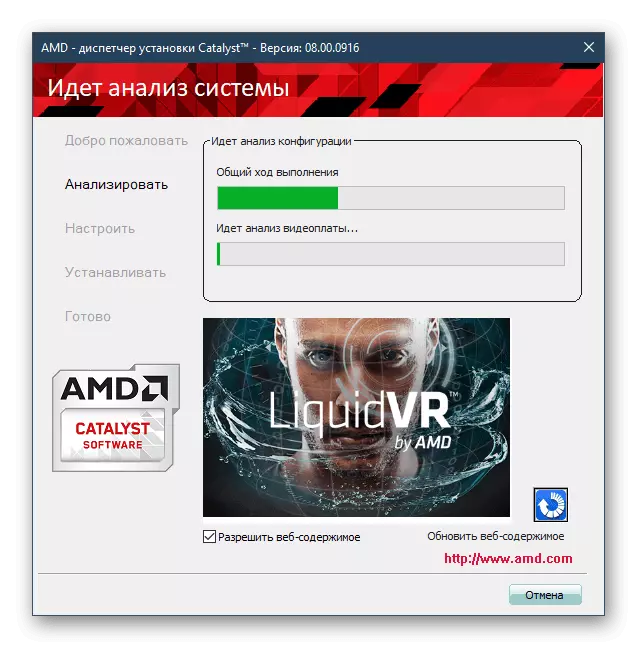
Khi bạn cài đặt "Tùy chỉnh", bạn sẽ cần thêm các hộp kiểm từ các mục không cần thiết, sau đó chọn "Tiếp theo".
- Trong cửa sổ với thỏa thuận cấp phép, chấp nhận điều kiện của nó.
- Việc cài đặt trình điều khiển và các chương trình bổ sung sẽ bắt đầu, trong đó màn hình sẽ nhấp nháy nhiều lần. Sau khi hoàn thành, khởi động lại.

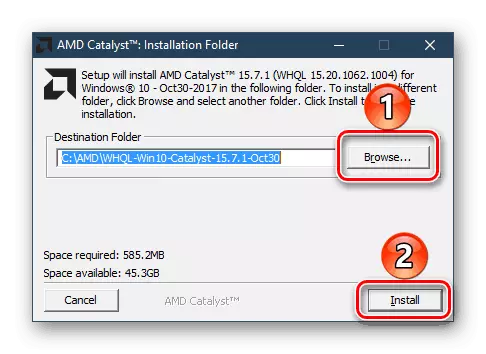
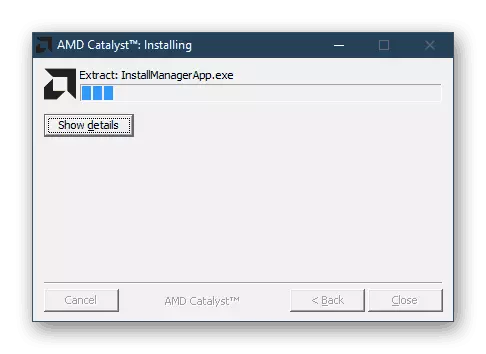



Tùy chọn này được thỏa mãn với các truy vấn của hầu hết người dùng, nhưng trong một số trường hợp nhất định, một sự thay thế có thể được yêu cầu.
Phương pháp 2: Tiện ích thương hiệu AMD
Một tùy chọn tương tự để cài đặt trình điều khiển trên PC là sử dụng tiện ích cung cấp cho người dùng AMD của mình. Quá trình cài đặt thực tế không khác với những gì được xem xét trong phương pháp 1, sự khác biệt chỉ nằm trong hành động sơ bộ.
Đi đến trang web chính thức AMD
- Di chuyển đến trang tải xuống phần mềm đi kèm cho các thiết bị AMD. Trong phần "Phát hiện tự động và cài đặt trình điều khiển", có một nút "Tải xuống", bạn muốn nhấp để lưu chương trình.
- Sau khi khởi động trình cài đặt, hãy thay đổi đường dẫn VISKACKER với nút Duyệt hoặc nhấp vào ngay "Cài đặt".
- Chờ quá trình hoàn thành
- Theo Điều khoản của Thỏa thuận cấp phép, nhấp vào "Chấp nhận và cài đặt". Hộp kiểm được cài đặt theo yêu cầu của người dùng.
- Việc quét hệ thống sẽ xảy ra, sau đó người dùng sẽ được yêu cầu sử dụng "cài đặt Express" hoặc "cài đặt chọn lọc". Chọn kết quả mong muốn bằng thông tin từ bước 6 của phương thức trước đó.
- Sau khi khởi chạy trình quản lý cài đặt, hãy làm theo sự chuẩn bị và cài đặt trình điều khiển. Điều này sẽ giúp bạn bước 6-9, được mô tả trong phương thức 1. Trình tự sẽ hơi khác so với thực tế là loại cài đặt bạn đã chọn. Tuy nhiên, các thao tác còn lại sẽ hoàn toàn giống hệt nhau.
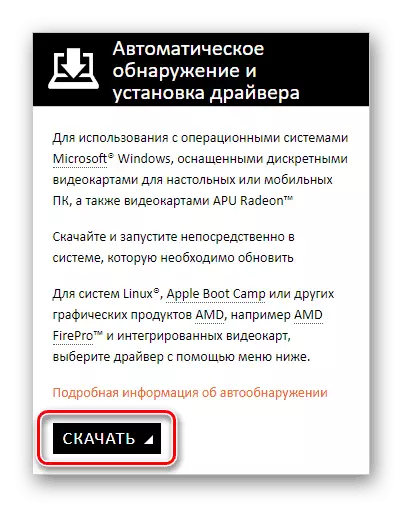

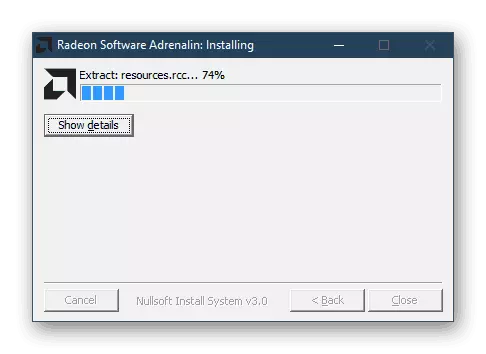
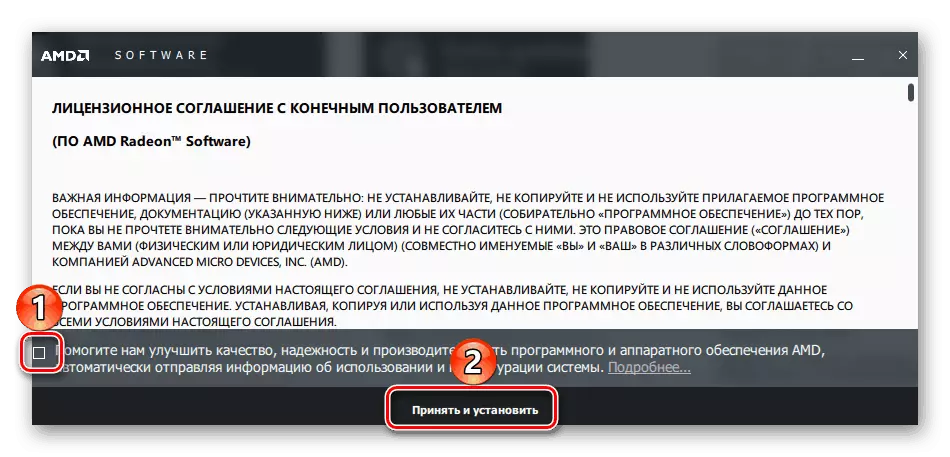

Tùy chọn này tương tự như quá khứ, bạn chỉ cần quyết định cái nào thuận tiện hơn cho bạn.
Phương pháp 3: Chương trình bổ sung
Việc thay thế hai phương thức trước đó đã trở thành chương trình chuyên cài đặt trình điều khiển trên PC. Theo quy định, chúng được cài đặt tại một thời điểm và / hoặc cập nhật phần mềm cho tất cả các thành phần máy tính, đặc biệt thuận tiện sau khi cài đặt lại hệ điều hành. Tuy nhiên, luôn có cơ hội sử dụng cài đặt chọn lọc (trong trường hợp này cho thẻ video), nếu có nhu cầu như vậy.
Đọc thêm: Chương trình cài đặt và cập nhật trình điều khiển
Chương trình tốt nhất được coi là giải pháp DriverPack. Nó được trang bị một cơ sở âm lượng và dễ sử dụng. Đọc nguyên tắc công việc của nó và thực hiện cài đặt / cập nhật trình điều khiển cho dòng AMD Radeon HD 6700 rất dễ làm theo các hướng dẫn sử dụng giải pháp DriverPack.
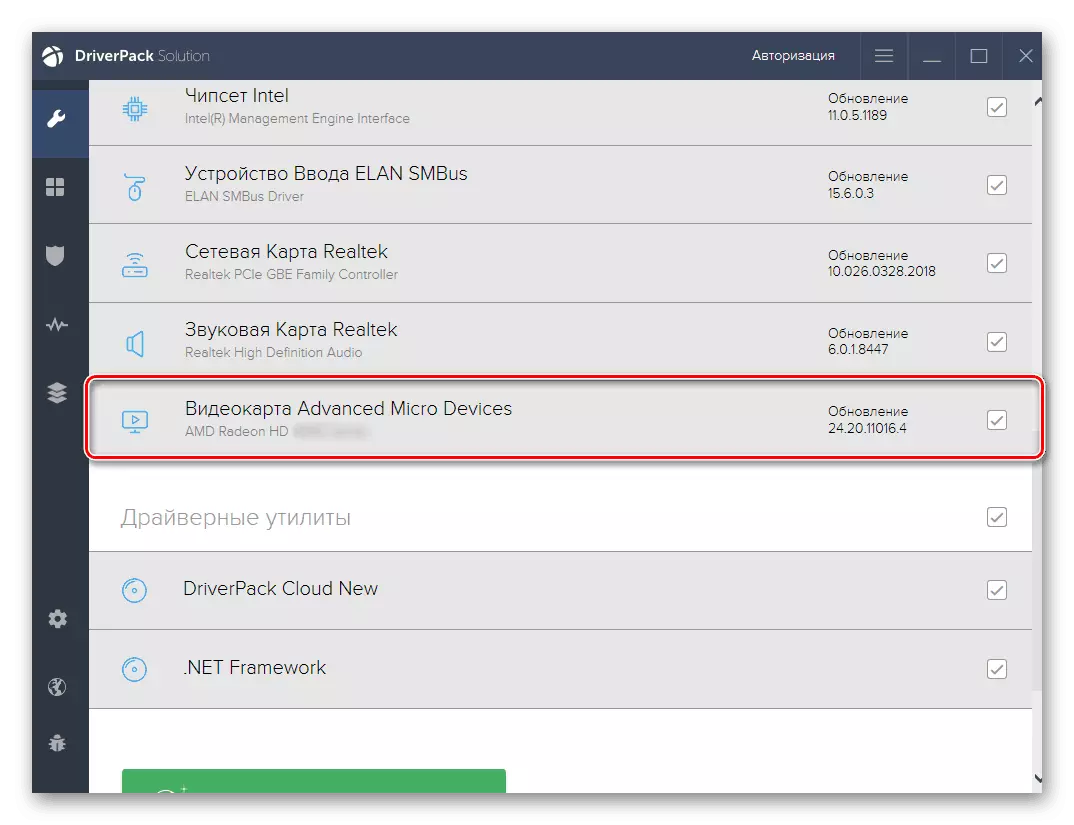
Đọc thêm: Cách sử dụng Giải pháp DriverPack
Phương pháp 4: Sử dụng Mã định danh thiết bị
Mỗi thành phần có sẵn trong máy tính có ID riêng. Nó là duy nhất và cho phép bạn tìm và xác định thiết bị, ngay cả khi hệ thống không được hệ thống nhận ra. Sử dụng nó, bạn có thể tải xuống trình điều khiển từ các nguồn đáng tin cậy, quan sát phiên bản và xả của HĐH. Dành cho AMD Radeon HD 6700 Series Id này Tiếp theo:
Pci \ ven_1002 & dev_673e
Về cách xác định ID thiết bị và sử dụng nó để cài đặt trình điều khiển chi tiết hơn trong bài viết riêng của chúng tôi:
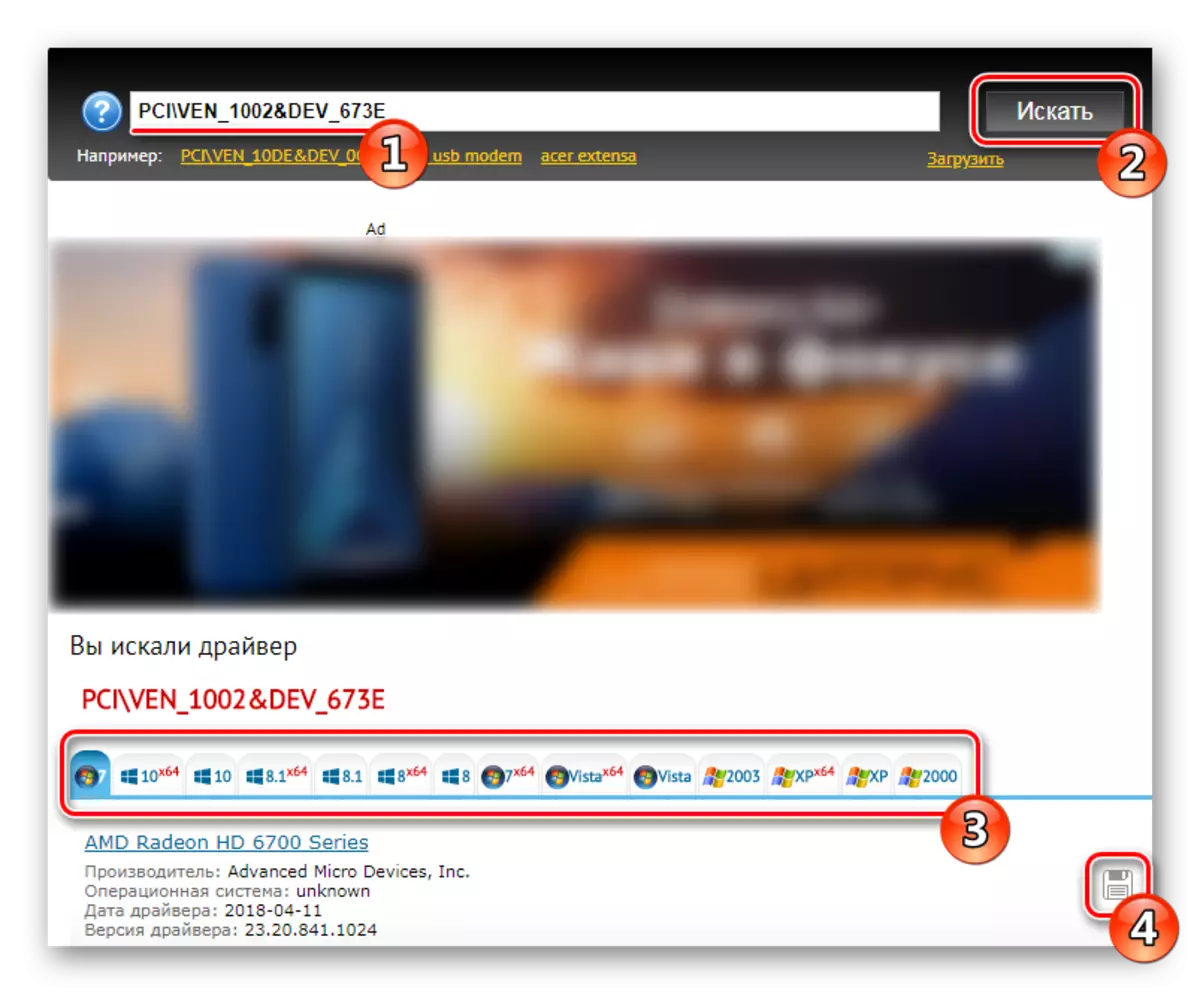
Đọc thêm: Cách tìm trình điều khiển bằng ID
Phương pháp 5: Phương tiện Windows tiêu chuẩn
Phương pháp này hiếm khi được sử dụng, tuy nhiên, nó có thể giúp trong một số tình huống nhất định - nó nhanh hơn và thực tế tất cả các công việc cho người dùng. Tìm hiểu thêm về phương pháp cài đặt trình điều khiển cho HD 6700 Series, bạn có thể liên kết bên dưới.

Đọc thêm: Cài đặt Windows tiêu chuẩn Windows
Chúng tôi đã tháo rời 5 cách để cài đặt trình điều khiển cho thẻ video dòng Radeon HD 6700 từ nhà sản xuất AMD. Ngay cả trong trường hợp không có các tệp cần thiết trên trang web chính thức (và với thời gian dành cho các mô hình lỗi thời, các thiết bị có thể biến mất), bạn luôn có thể sử dụng các nguồn thay thế với cài đặt an toàn.
